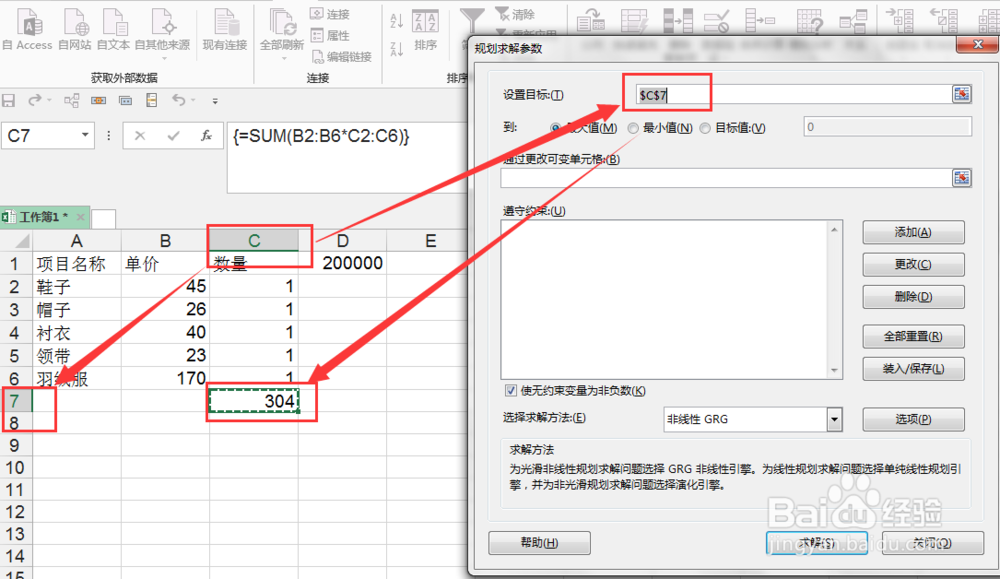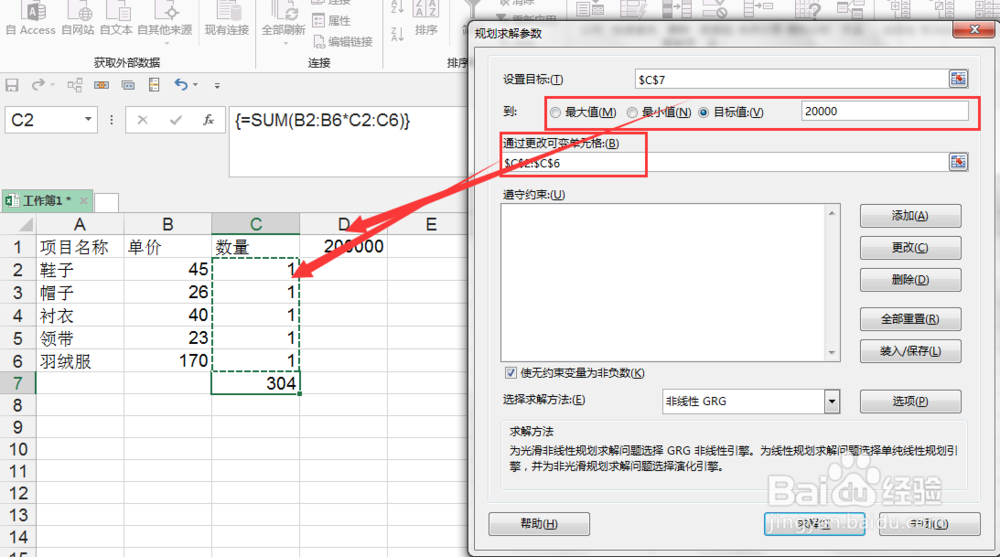1、打开一个新的Excel表格。单击【开始】-【office2013-小编使用的是2013的】。
2、输入你想制作成的项目内容,比如说项目20万购买产品,需要购买:鞋子、帽子、衬衣、领带、羽绒服、袜子等产品。输入如下:
3、然后也将这些基本的买1件情况下的和算出来。(告诉小技巧可以使用数组求和。)
4、单击【公式】菜单菜单里面的内容找到【规划求解嘉滤淀驺】,如果没有,你可以查看我的下一条经验,如何导出找到规划求解这个工具。点击【规划求解】得到下面的图。
5、对应好单元格高,填写目标值的单元格。其次同样设置最大值,在这个问题中我们的值就是20万。其次还有一些基本的需要调整的单元格内容的选取。
6、最后就是对这个问题的一种约束条件。比如说这里的所有商品都为整数,且都至少买一件,还有羽绒服至少买20件,帽子30个等等,看我们怎么来做的。选择【添加】。
7、然后就看你电脑的运行情况咯,最后得到的结果如图所示。